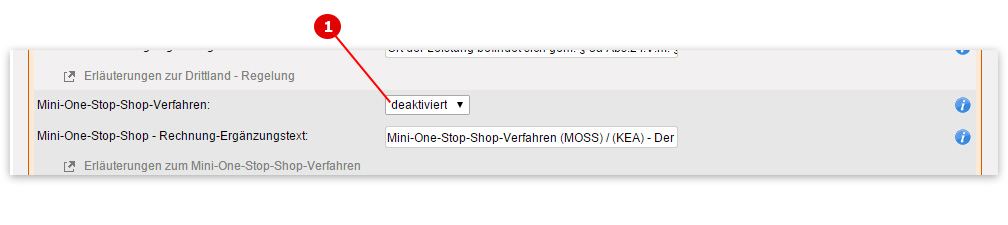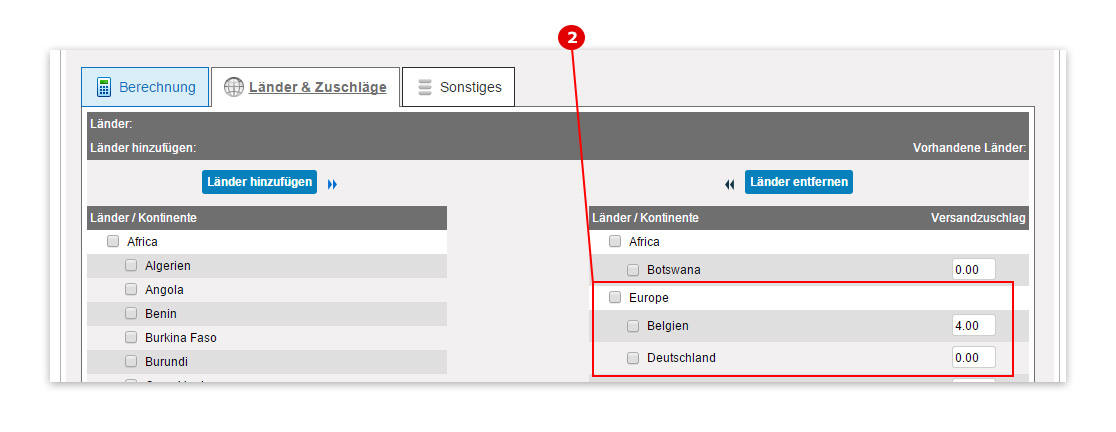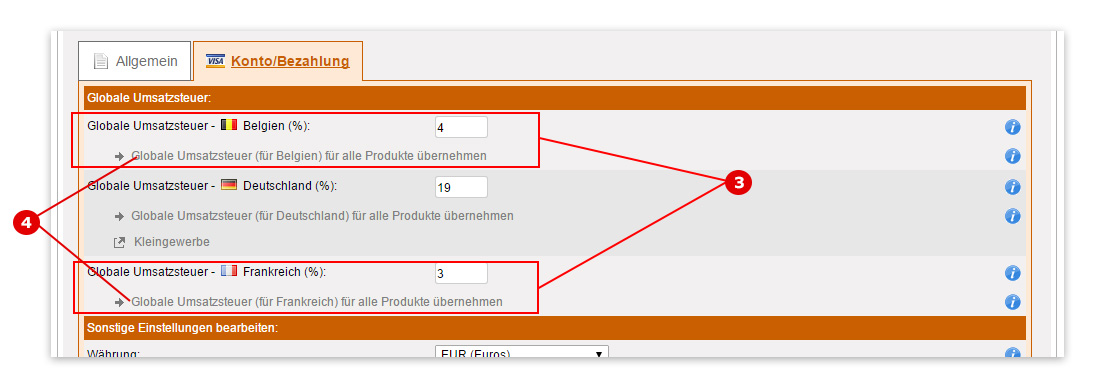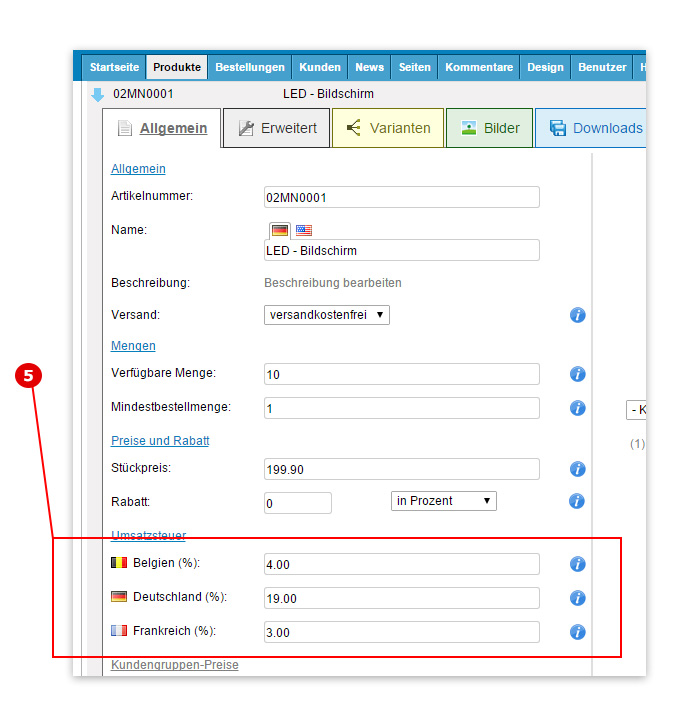MOSS-Verfahren anwenden: Unterschied zwischen den Versionen
Admin (Diskussion | Beiträge) (Die Seite wurde neu angelegt: „Anhand von Screenshots (Abbildung) werden die verschiedenen Punkte erklärt, die für das Verständnis des MOSS-Verfahrens innerhalb des Shop-Systems benötigt…“) |
(kein Unterschied)
|
Version vom 22. Mai 2015, 16:16 Uhr
Anhand von Screenshots (Abbildung) werden die verschiedenen Punkte erklärt, die für das Verständnis des MOSS-Verfahrens innerhalb des Shop-Systems benötigt werden.
Inhaltsverzeichnis
Informationen zum MOSS-Verfahren
Erläuterungen zum Mini-One-Stop-Shop-Verfahren können Sie hier einsehen:
http://www.bzst.de/DE/Steuern_International/Mini_One_Stop_Shop/Mini_One_Stop_Shop_node.html
Ob Sie digitale Produkte oder Dienstleistungen verkaufen entscheidet darüber, ob Sie an diesem Verfahren teilnehmen müssen. Diese Informationen erhalten Sie ausführlich in dem obenstehenden Link.
Sollten Sie an diesem Verfahren teilnehmen und die verschiedenen MWST.-Sätze benötigen, finden Sie hier eine offizielle Liste:
http://ec.europa.eu/taxation_customs/resources/documents/taxation/vat/how_vat_works/rates/vat_rates_de.pdf
MOSS-Verfahren aktivieren
Aktivieren Sie unter Daten im Tab 'Konto/Bezahlung' unter "Mini-One-Stop-Shop-Verfahren" (Punkt 1) das MOSS-Verfahren.
Zugeordnete Versandländer
Alle europäischen EU-Länder, die Sie unter 'Einstellungen->Versand' im Tab 'Länder & Zuschläge' aktiviert haben (Punkt 2), werden automatisch mit dem MOSS-Verfahren vom Shop-System in Verbindung gebracht und für die weiteren Maßnahmen aktiviert.
Globale MWST.-Sätze
Nun sind zusätzlich zu Ihrem Firmensitz-Land (in diesem Beispiel ist dies Deutschland) alle Länder unter Daten im Tab 'Konto/Bezahlung' unter "Globale Umsatzsteuer" hinzugekommen, die für das MOSS-Verfahren infrage kommen. In Beispiel (Punkt 3) sind dies Belgien und Frankreich.
Nun haben Sie hier die Möglichkeit, die entsprechenden globalen MWST.-Sätze für Belgien und Frankreich anzugeben, und diese anschließen per Klick (Punkt 4) auf alle Produkte zu übertragen. Sollten Ihre Produkte in den entsprechenden Ländern immer diesen identischen MWST.-Satz besitzen, dann brauchen Sie nichts weiter zu tun. Zukünftig wird auch jedes neue Produkte, welches Sie anlegen, automatisch diesen globalen MWST.-Satz erhalten.
Individuelle Anpassungen je Produkt sind jedoch auch möglich:
Individuelle MWST.-Sätze pro Produkt
Falls Produkte von der globalen MWST. abweichen, können die MWST.-Sätze (Punkt 5) über die Produktliste (unter 'Produkte->normale Ansicht->anzeigen') individuell anpassen.